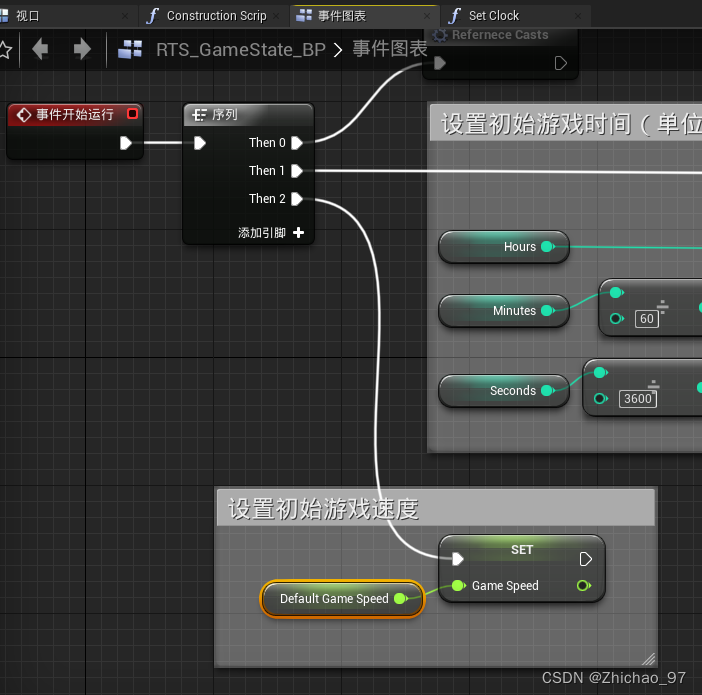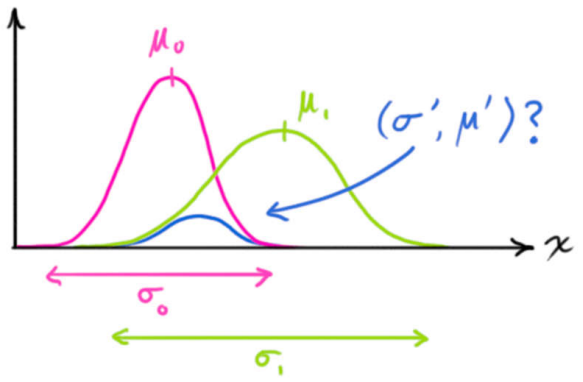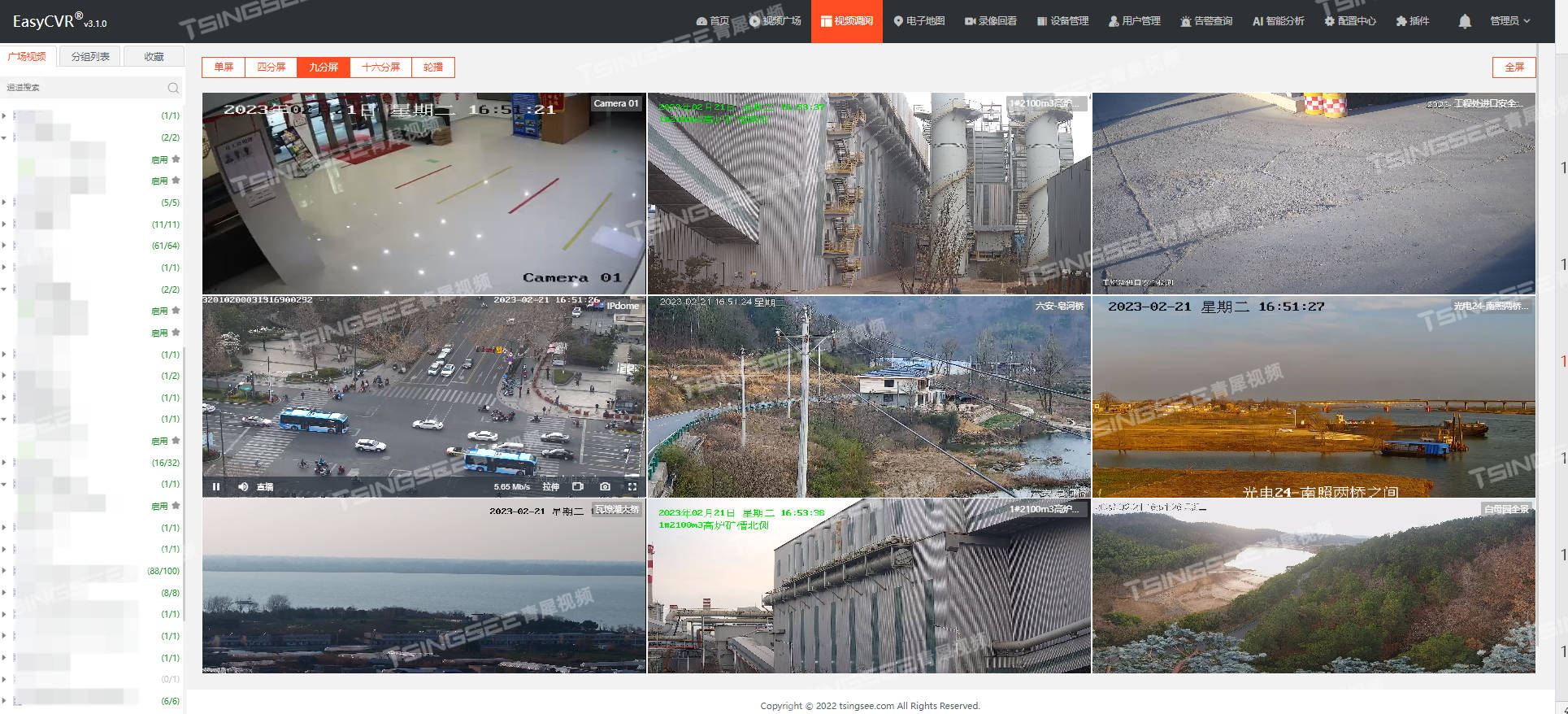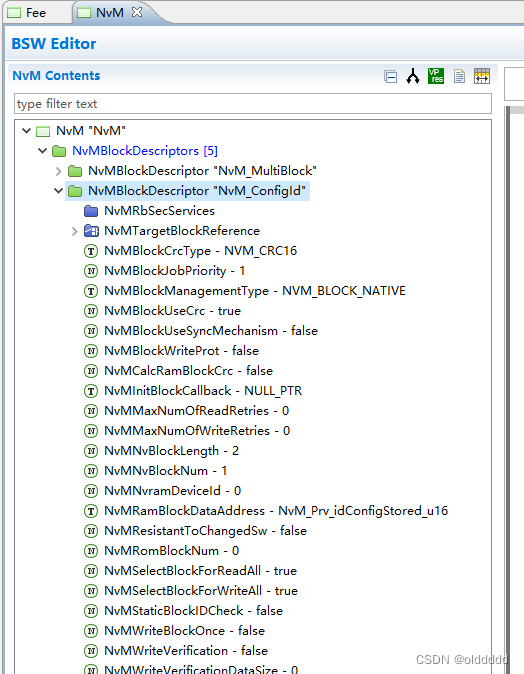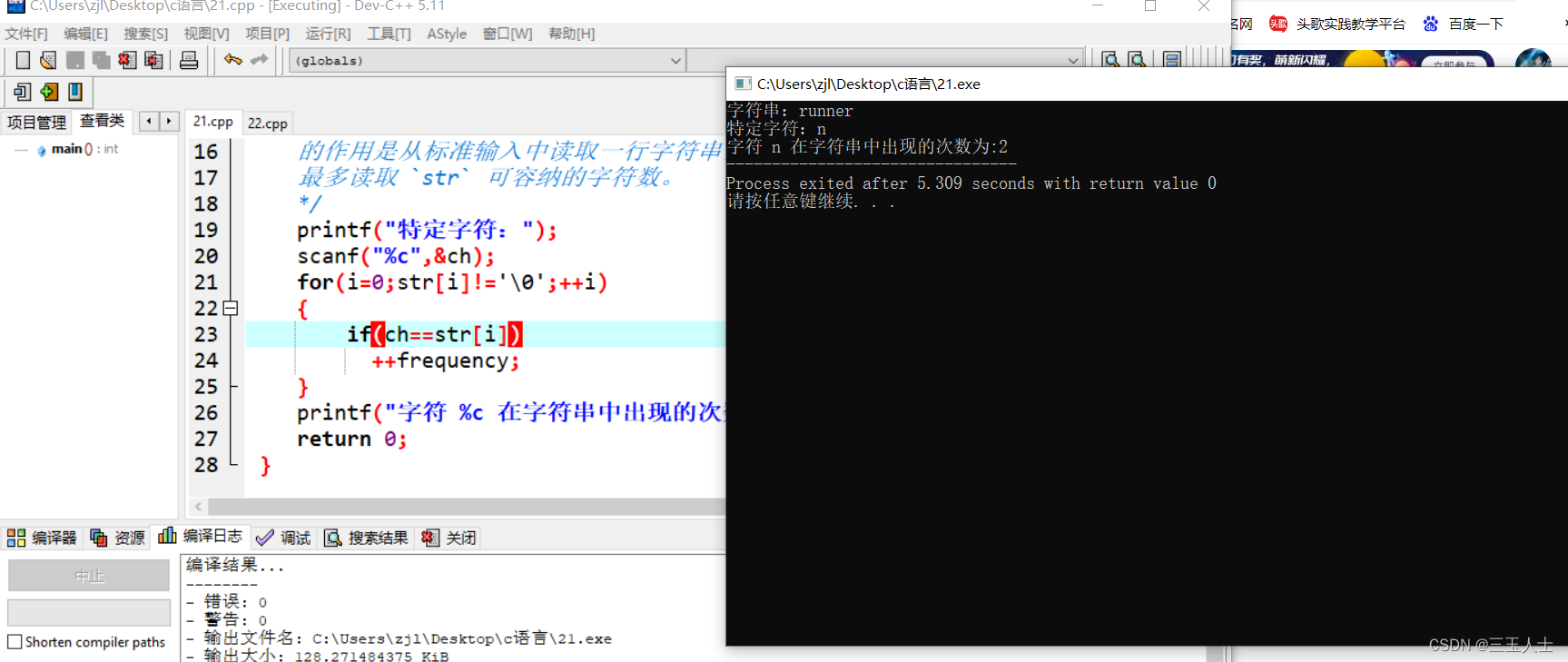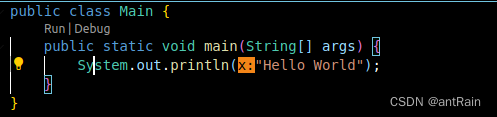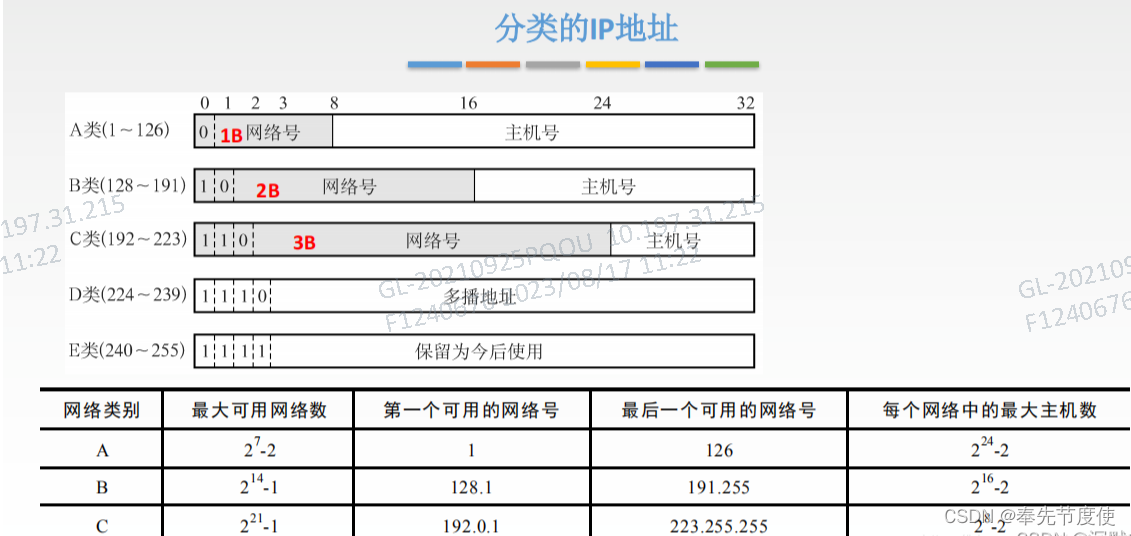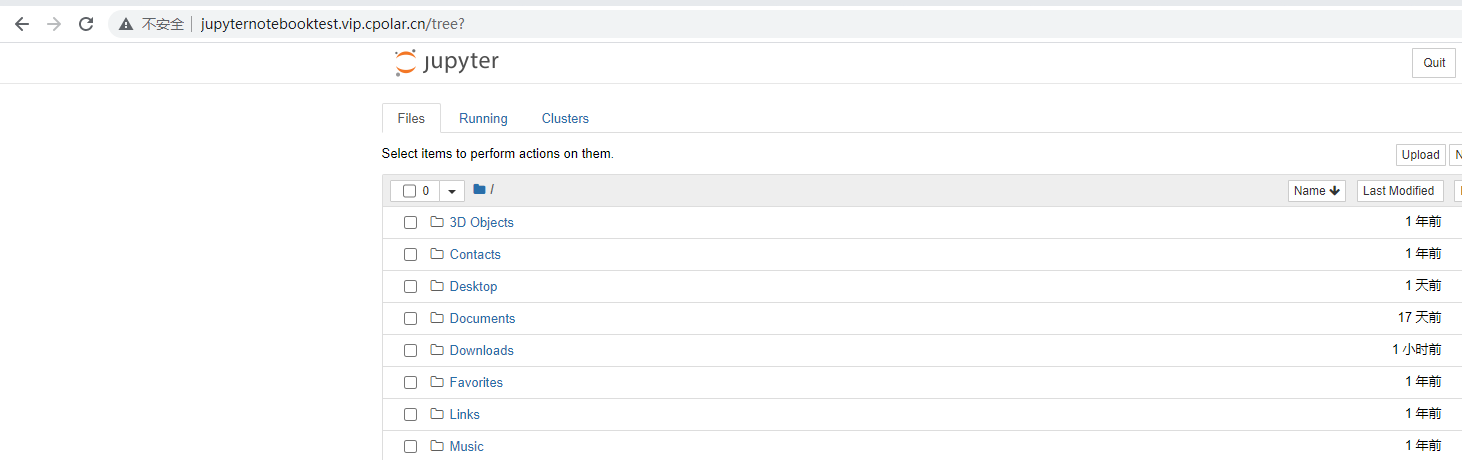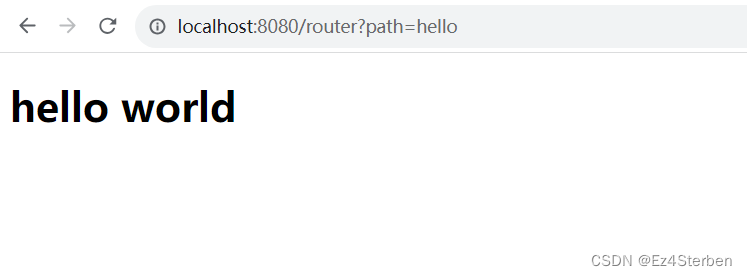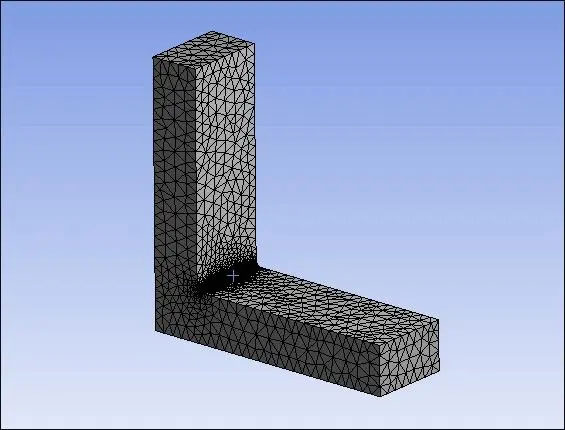目录
一、介绍
(一)特色功能介绍
(二)版本介绍
二、下载安装教程
(一)达芬奇官网下载
(二)安装
一、介绍
(一)特色功能介绍
以下是达芬奇视频剪辑软件的一些特点和功能:
-
全面的剪辑工具: 达芬奇提供了丰富的剪辑工具,包括剪切、粘贴、修剪、分割、合并等,使用户可以轻松编辑视频素材。
-
高级调色功能: 达芬奇以其出色的调色工具而闻名,支持精细的色彩校正、色阶调整、色调匹配等功能,可实现专业级的调色效果。
-
视觉特效: 软件内置了多种视觉特效和过渡效果,用户可以添加动态效果、过渡、图形、文本等元素,以增强视频的吸引力。
-
多轨道编辑: 达芬奇支持多轨道编辑,使用户能够同时处理多个视频、音频和图像层。
-
音频处理: 软件具备音频编辑和混音工具,可以进行音频的处理、淡入淡出、音频匹配等操作。
-
支持多种格式: 达芬奇支持导入和导出多种常见视频格式,包括高清、4K、8K等分辨率。
-
色彩空间管理: 软件支持广泛的色彩空间管理,使用户能够精确控制视频的色彩输出。
-
协作功能: 达芬奇支持多人协作编辑,多个用户可以同时编辑同一项目,提高工作效率。
-
免费版本: 达芬奇提供免费版本(DaVinci Resolve),其中包括许多高级功能,适合个人和小型团队使用。
-
新版本18.5带来数十项新工具,包括4套新的AI工具,100多项功能升级,以及快编页面重大更新。剪辑师可以转录片段中的音频,根据叙事内容搜索媒体,或者通过自动语音转文字功能快速为时间线生成字幕。DaVinci Neural Engine AI能够分析并根据类别自动对音频片段进行分类,在Fairlight页面上音轨可以分组,实现更快速的混音自动化和剪辑。调色师可以使用新的Relight FX为场景添加虚拟灯光。有了USD文件支持,视觉特效师能够更轻松地协作,并通过多层合并工具更高效地工作。
这是一款很好的软件,感觉比全家桶的pr还好用
(二)版本介绍
达芬奇有主要分为免费版和专业版,本次教程教学是下载安装专业版。
二、下载安装教程
(一)达芬奇官网下载
1.去到达芬奇的官网,然后点击下载
DaVinci Resolve 18 – 新增功能 | Blackmagic Design
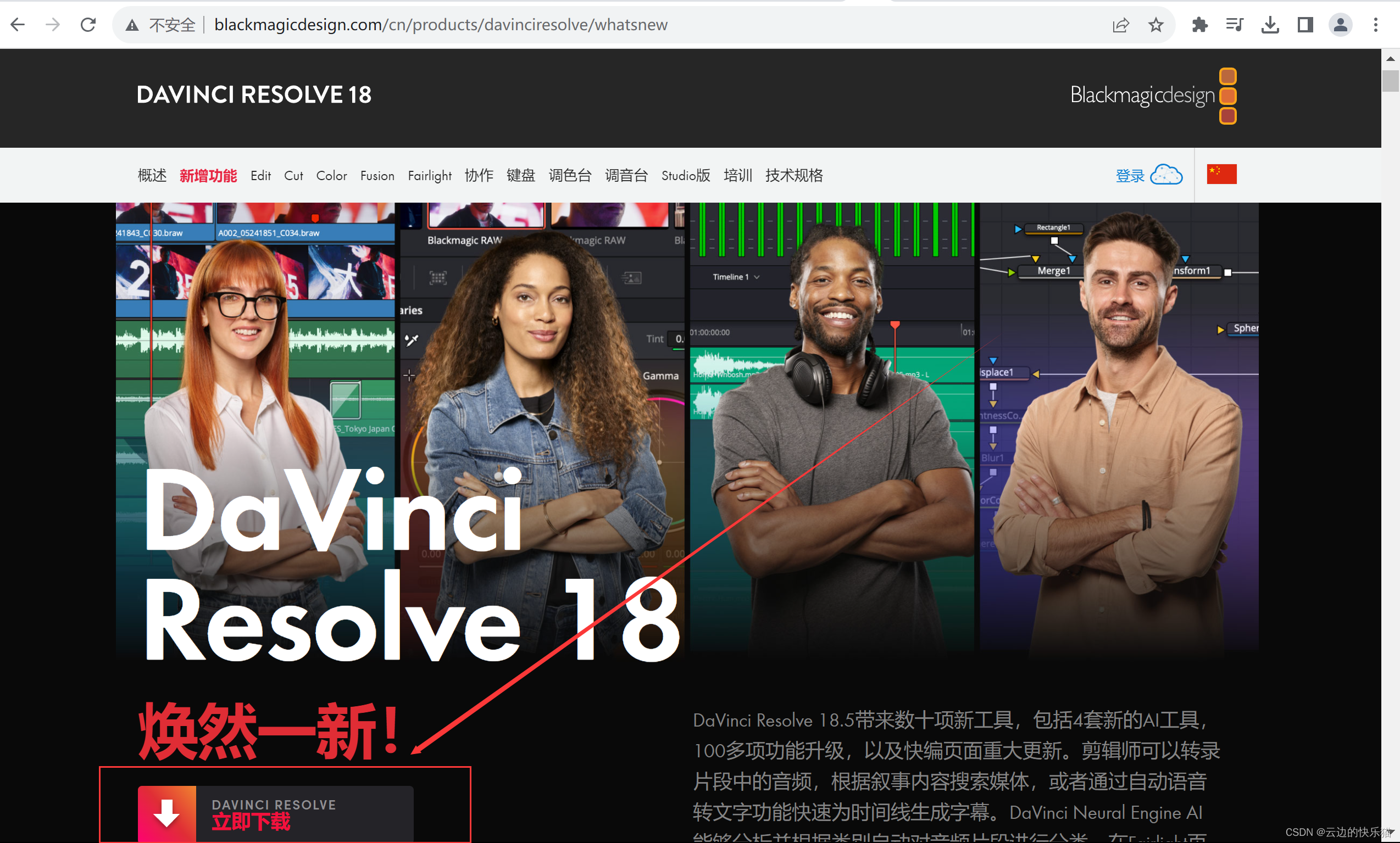
2.根据自己的系统选择,然后点击专业版的进行下载
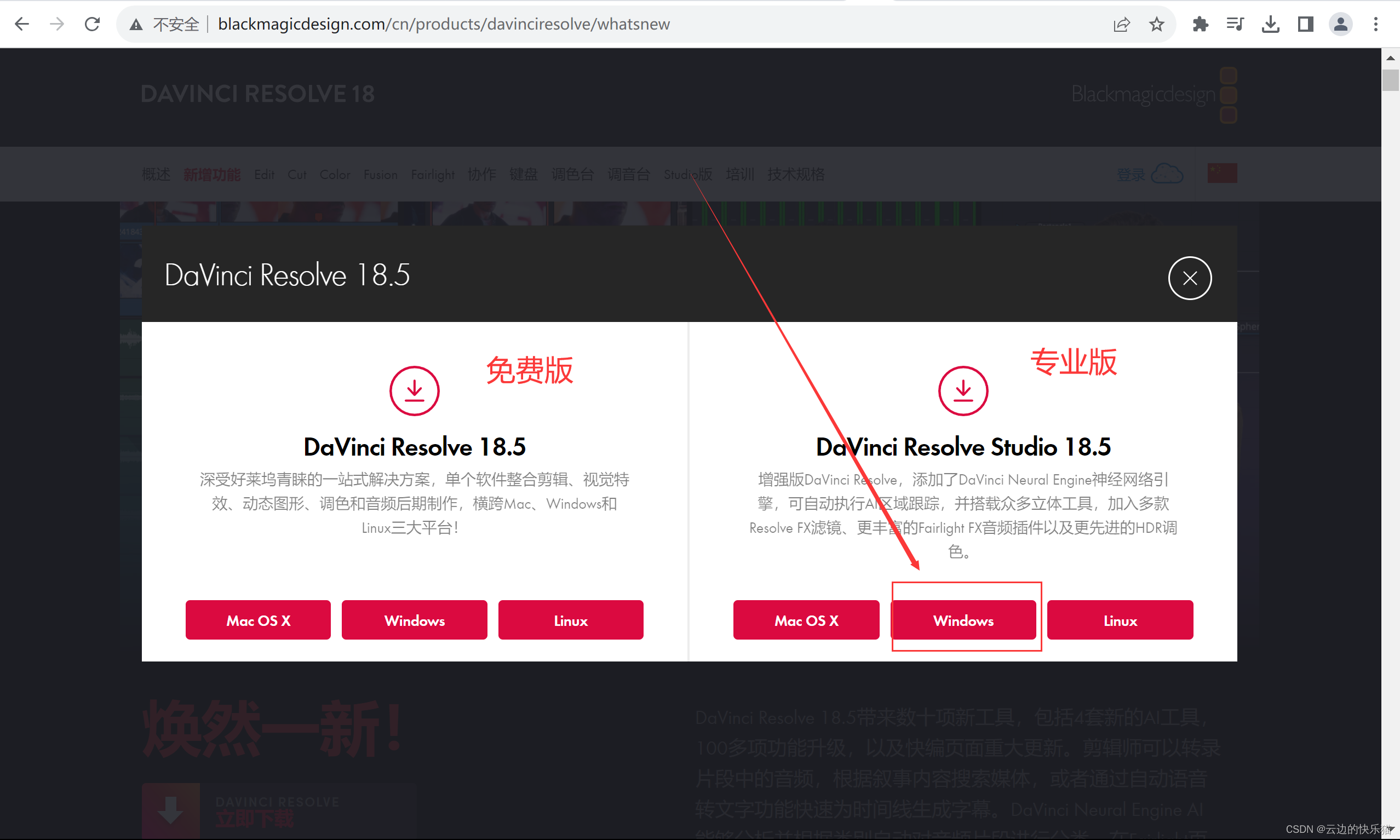
3.点击跳过注册下载
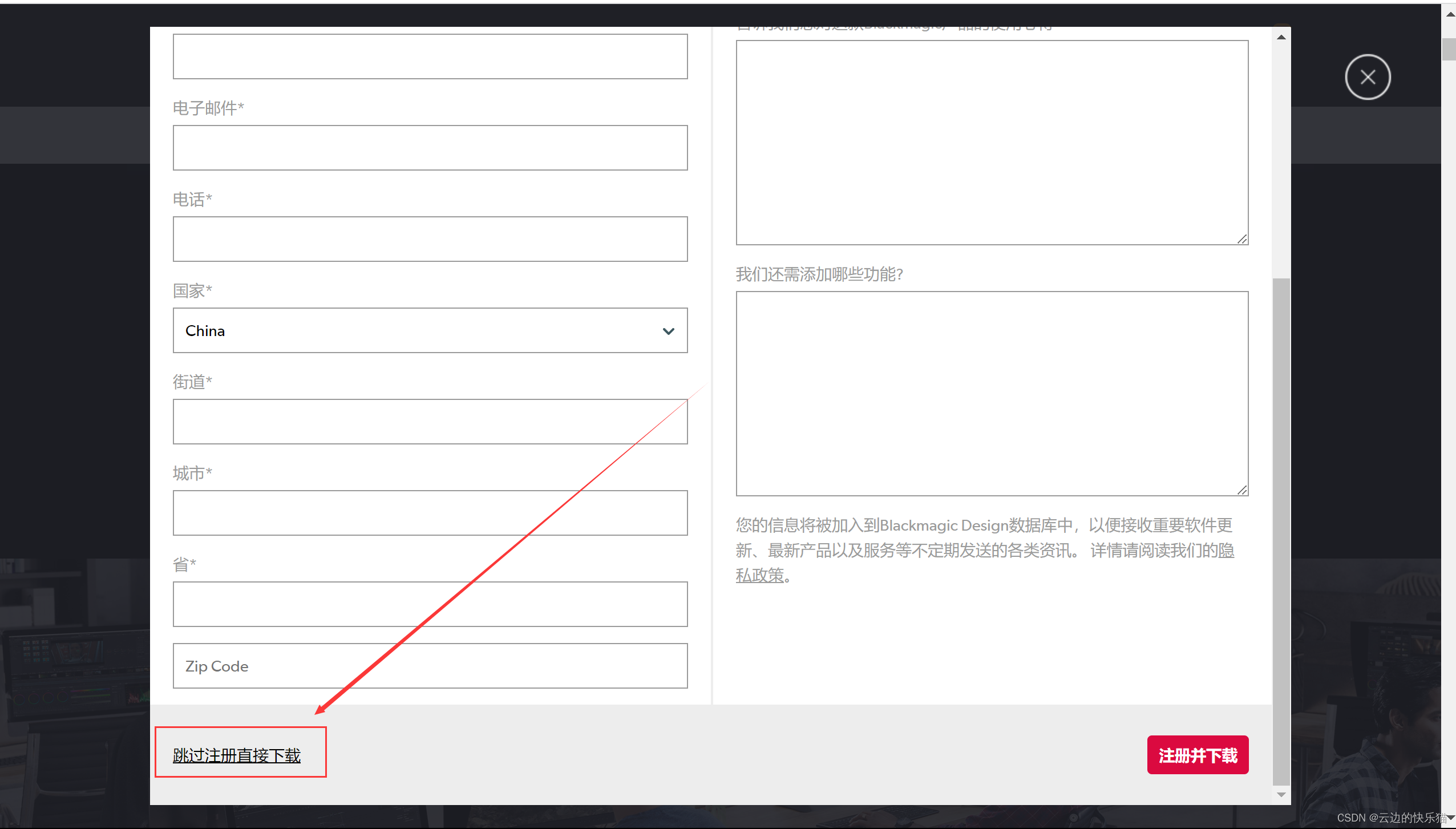
下载完成
(二)安装
下载完成后,解压缩到一个自定义的文件夹中(最好英文目录的路径下,要不然可能会报错)
4.解压缩后,点击exe文件进行安装
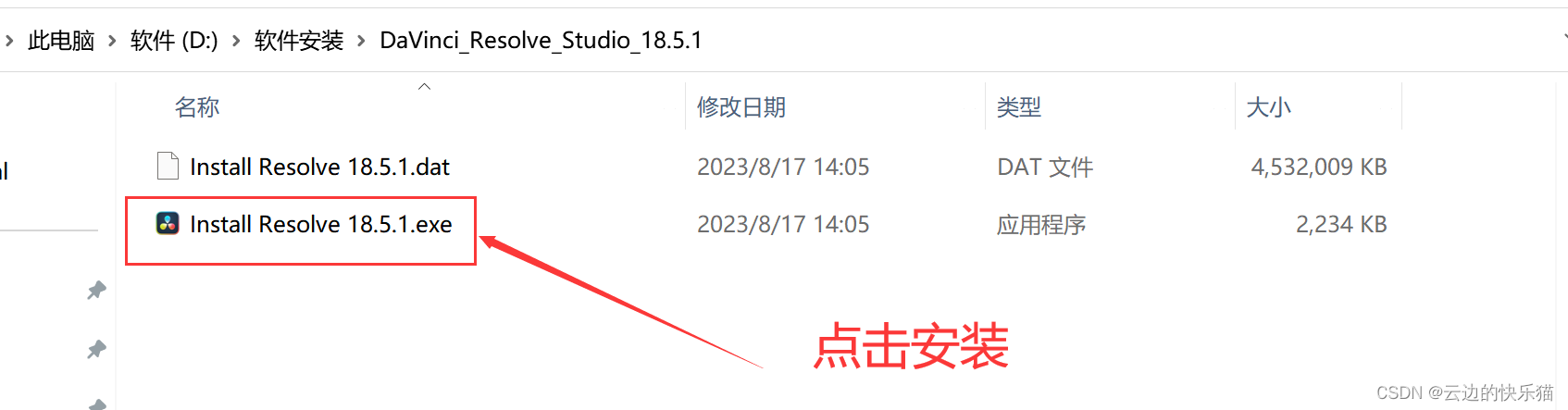
5.直接点击安装,勾选的都是默认的那些库

6.点击下一步
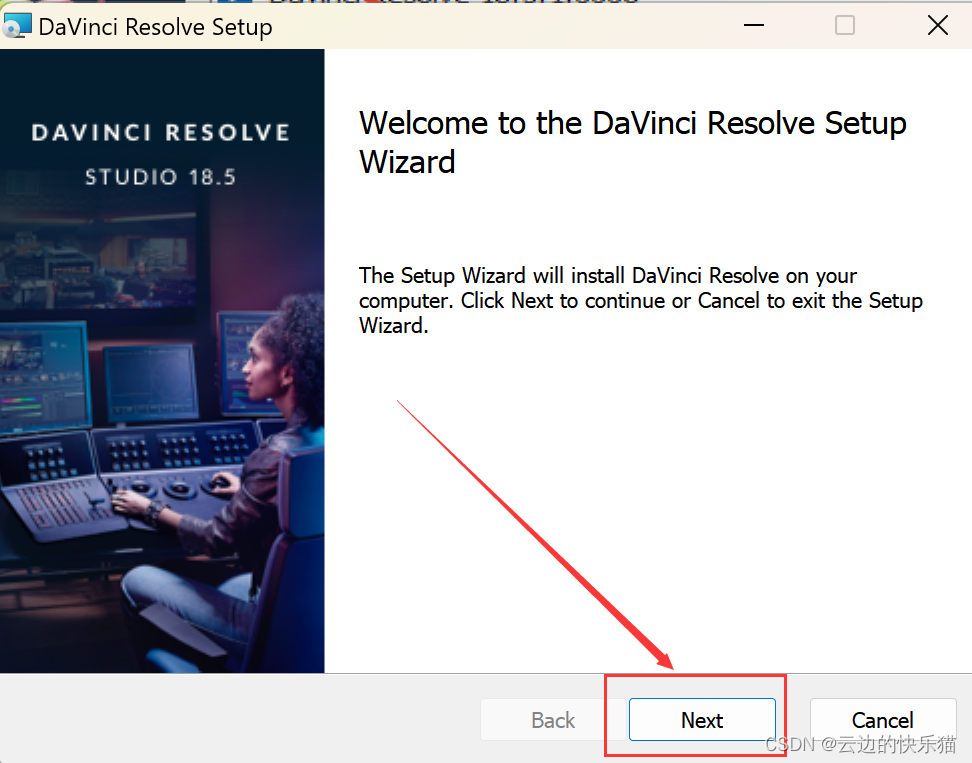
7.勾选同意,点击下一步
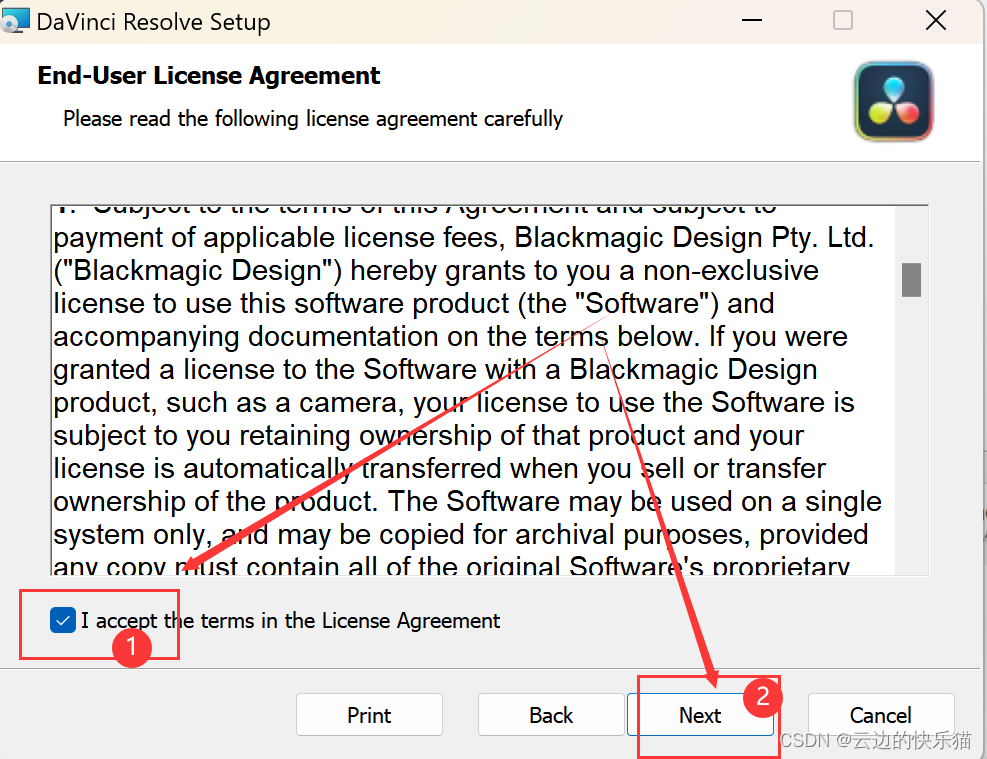
8.选择软件的安装位置一下
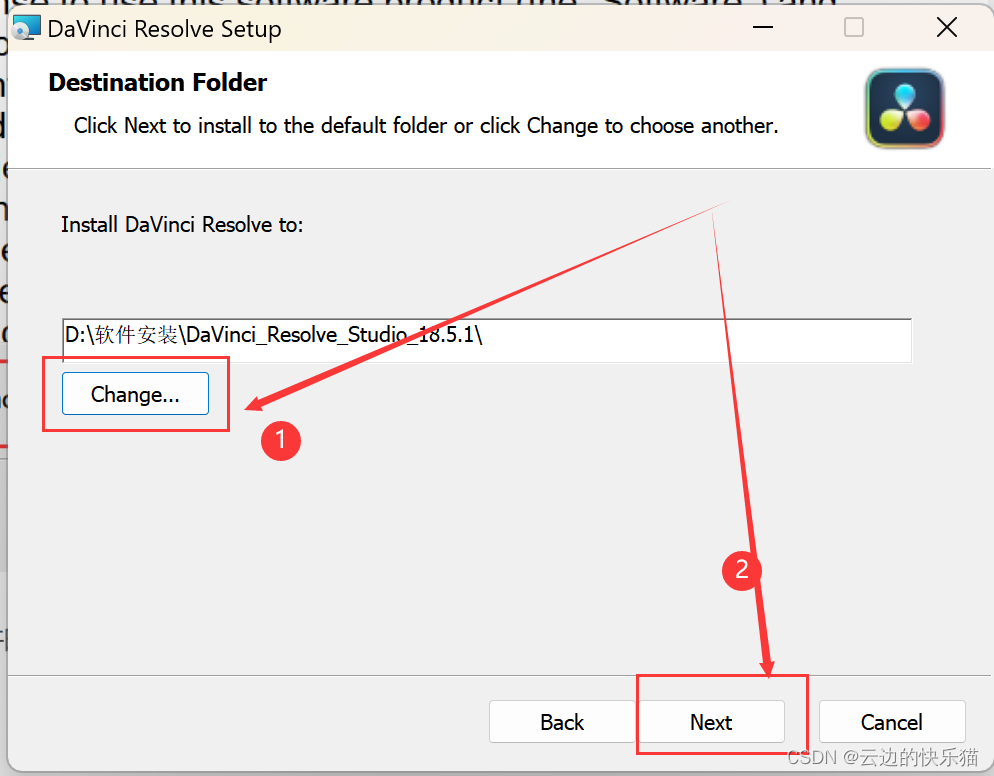
9.点击安装一下
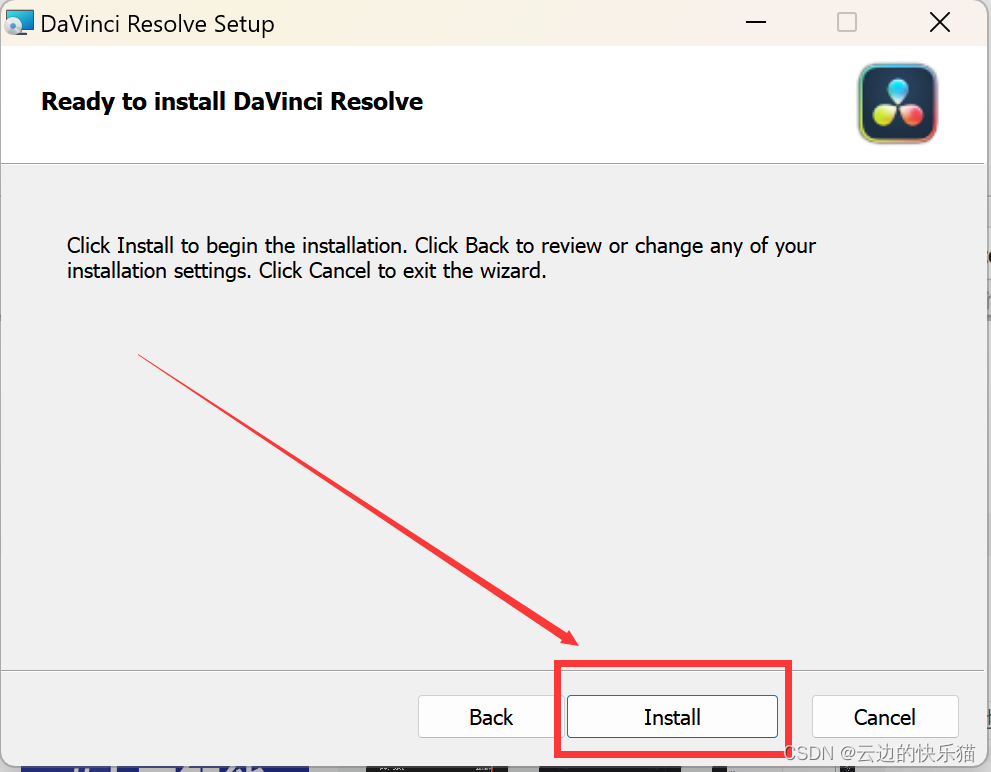
10.点击完成
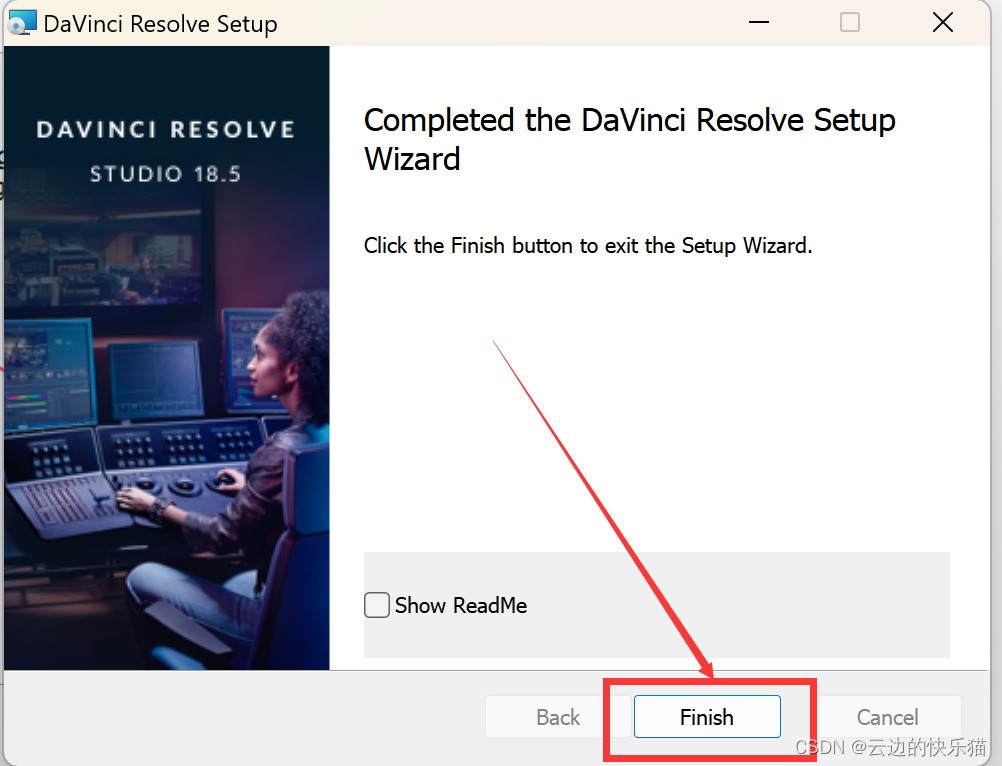
11.安装完成了,问要不要重启电脑,我选择否。(当然重启一下是更好的)

12.打开软件,设置为中文
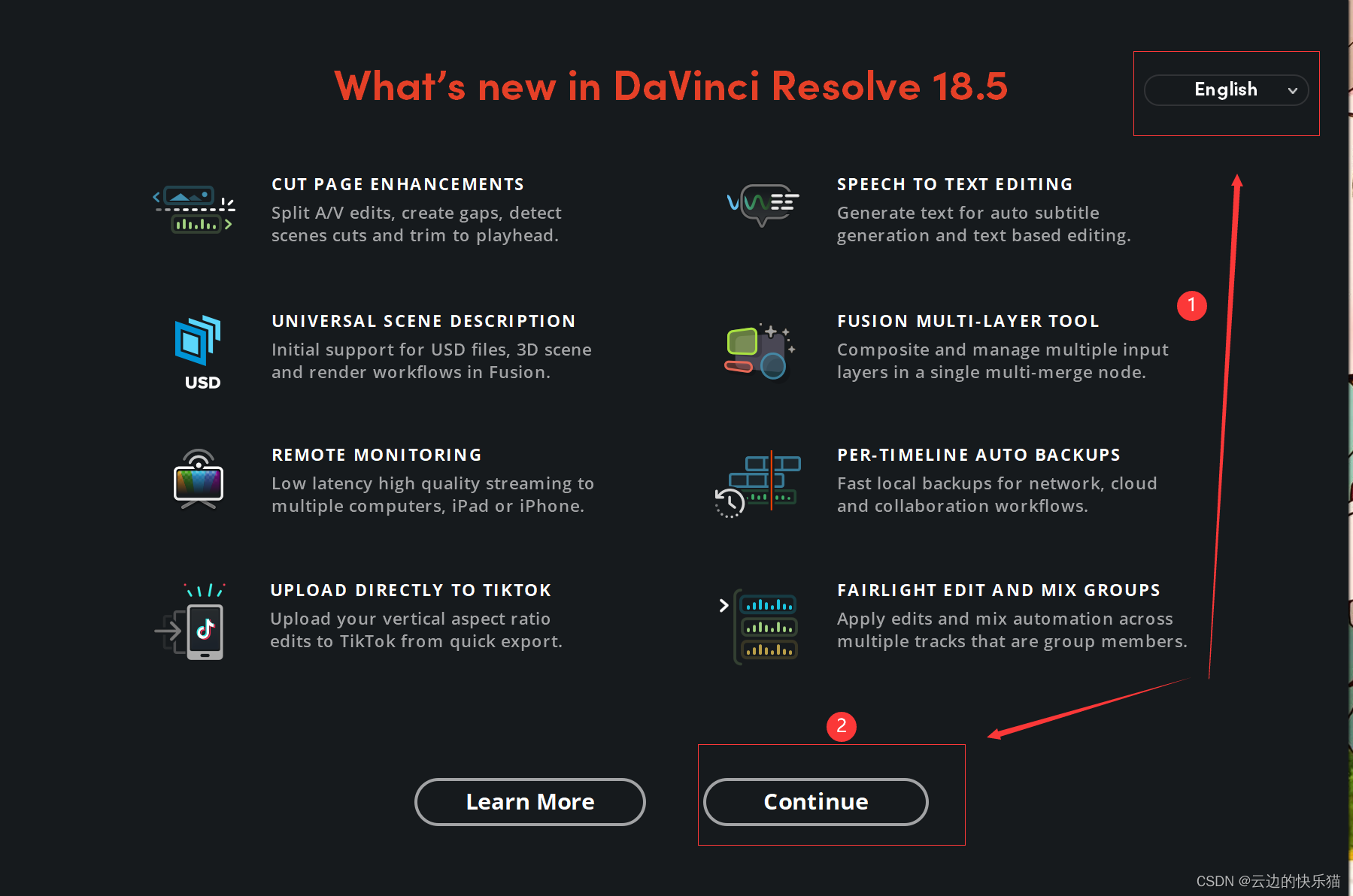
13.有弹窗问是否允许访问,点击允许(组件之间的互相访问,就是比如剪辑和调色这些组件之间的通信)

14.要密钥,有密钥的可以输出,我这里的操作是点击退出

15.复制这个文件
为什么要用到这个文件,因为第14步需要
这个文件在哪里?
1.点击本篇文章底部那个二维码
2.那边回复“达芬奇” 就有了

16.桌面右键打开达芬奇软件的安装位置

17.打开文件位置后,使用快捷键CTRL+v把刚刚那个exe软件粘贴到这里来,点击替换掉这个文件

18.我们的达芬奇就安装完成了,可以点击打开看看
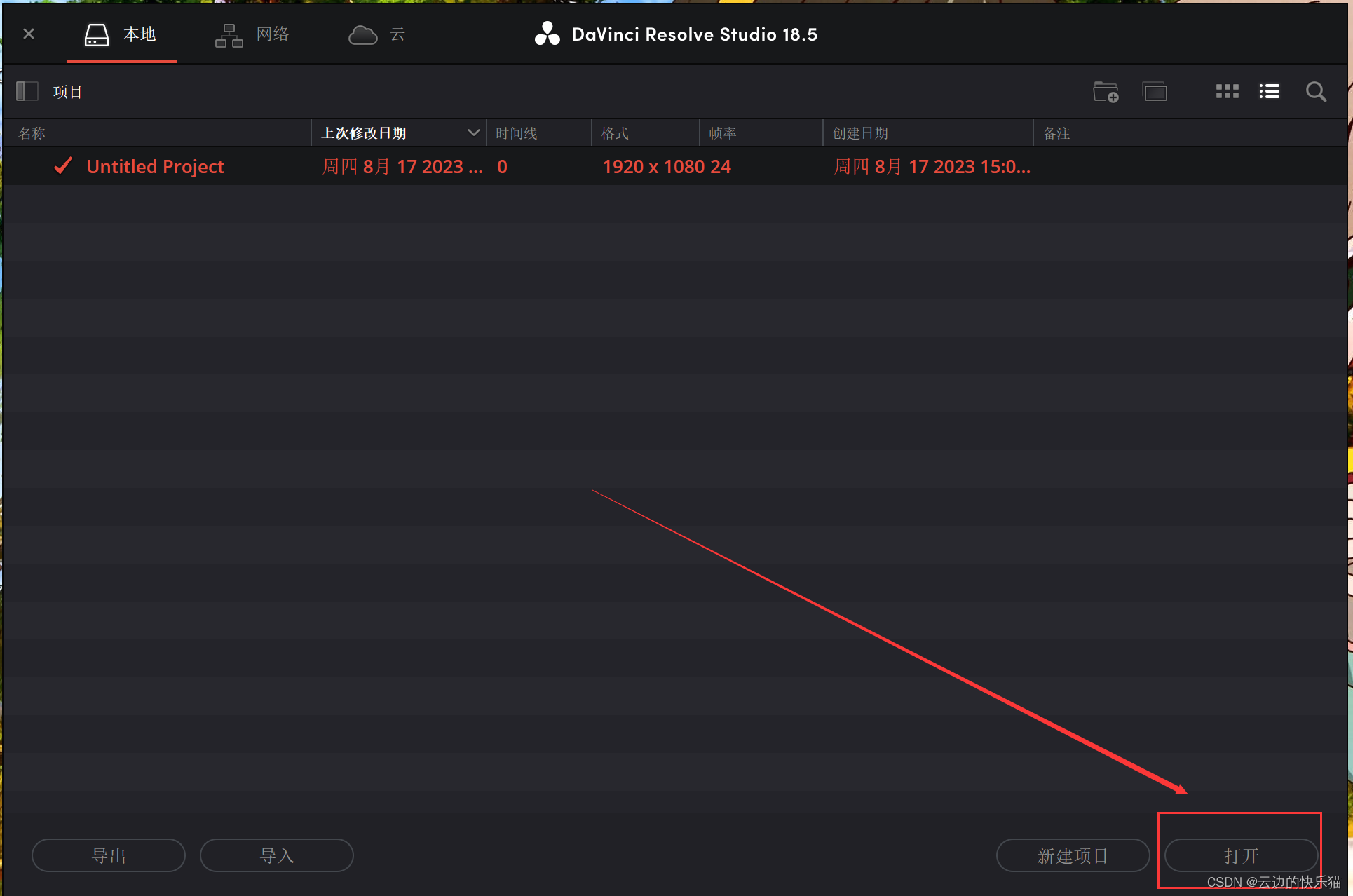
有什么问题都可以评论区留言,看见都会回复的
点赞收藏评论,当然也可以点击文章底部的红包或者👇订阅付费文章创作支持一下了。抱拳了!
vip文章:http://t.csdn.cn/Uq5j1
bug大全订阅文章:http://t.csdn.cn/j6UyR